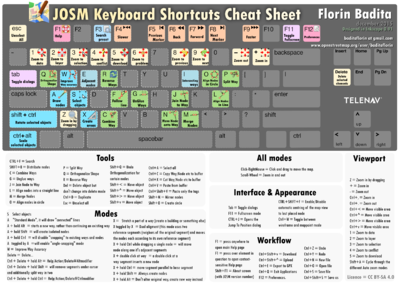El:JOSM/Basic editing
| Ξεκινήστε και κατεβάστε δεδομένα του OSM | Βασική επεξεργασία | Προχωρημένη επεξεργασία | Πρόσθετα | FAQ (en) | ||||||||||||||||
|
Αυτή η σελίδα περιγράφει μερικούς βασικούς τρόπους επεξεργασίας χαρτογραφικών δεδομένων στο JOSM. Βασική κίνησηΜπορείτε να κινήσετε την περιοχή που εμφανίζεται στην οθόνη με το Ctrl και τα βελάκια. Αναίρεση / Απόρριψη αλλαγώνΤο JOSM γενικά δεν διαβάζει ή γράφει δεδομένα στην βάση δεδομένων του OpenStreetMap εκτός και αν το ζητήσετε, αλλά οποιαδήποτε στιγμή πριν μεταφορτώσετε τα δεδομένα, μπορείτε να απορρίψετε όλες τις αλλαγές σας κλείνοντας το JOSM (ή διαγράφοντας το ενεργό επίπεδο δεδομένων). Μπορείτε επίσης να αναιρέσετε ξεχωριστές επεξεργασμένες κινήσεις κάνοντας κλικ στο κουμπί αναίρεσης στην μπάρα ( Επιλογή και Πρόσθεση [(S)elect and (A)dd]Υπάρχουν δύο κύριες καταστάσεις λειτουργίας κατά την επεξεργασία:
Επειδή θα εναλλάσεστε ανάμεσα σε αυτές τις δύο καταστάσεις αρκετά συχνά, αξίζει να θυμάστε τις συντομεύσεις του πληκτρολογίου: 'S' και 'A' Θα χρειαστεί επίσης να διαγράψετε αντικείμενα κάποιες φορές. Η συντόμευση του πληκτρολογίου είναι το κουμπί 'delete' ή 'del' (στον Mac πρέπει να πατήσετε το κουμπί 'fn') (Διαβάζοντας το https://josm.openstreetmap.de/wiki/Shortcuts, "S" κλπ. εδώ σημαίνει 'lower case "s"', όχι ⇧ Shift+S) Προσθέτοντας μία διαδρομήΌταν δημιουργείτε μία διαδρομή, θα πρέπει να σκέφτεστε τι επιλέγετε κάθε φορά.
Προσθέτοντας έναν μεμονωμένο κόμβοΓια να δημιουργήσετε ένα μεμονωμένο κόμβο, επαναλάβετε τα ίδια βήματα που φαίνονται από πάνω, αλλά αυτή την φορά σταματήστε να προσθέτετε άλλους κόμβους μετά την πρώτη φορά.
ΠίνακεςΟι πίνακες εμφανίζονται σαν λωρίδα στην δεξιά πλευρά της οθόνης του JOSM, αλλά μπορείτε να τους εμφανίσετε ή να τους κρύψετε κάθε ένα από αυτούς. Αυτό γίνετε κάνοντας κλικ σε διάφορα κουμπιά στην βάση αριστερά. Αυτά είναι ανοιγοκλειόμενα κουμπιά, που σημαίνει ότι μπορείτε να κάνετε κλικι στο ίδιο κουμπί για να εμφανιστεί ο πίνακας και να κλείσει και μετά να ανοίξει πάλι (δοκιμάστε το). Στους ίδιους τους πίνακες, έχετε την δυνατότητα να τους ελαχιστοποιήσετε, ή να ξεκαρφώσετε (αποκόψετε) κάθε πίνακα για να τον έχετε σε ξεχωριστό παράθυρο. Κάποιοι πίνακες είναι περισσότερο χρήσιμοι από άλλους. Σίγουρα θα θέλετε να έχετε τον πίνακα "Ετικέτες/Μέλη" (Tags/Memberships) ορατό ΕτικέτεςΟι ετικέτες εμφανίζονται σε ένα πάνελ που ονομάζεται "Ετικέτες/Μέλη" (Tags/Memberships) πάνω δεξιά. Όταν επιλέξετε ένα στοιχείο, η ετικέτα του θα εμφανιστεί σε ένα πίνακα με υπόμνημα στα αριστερά, και τιμές στα δεξιά. Πηγαίνετε στην κατάσταση Επιλογής [(S)elec] και δοκιμάστε να επιλέξετε μία υπάρχουσα διαδρομή ή κόμβο για να δείτε την ετικέτα του. Στην περιοχή των υπαρχόντων χαρτογραφικών δεδομένων που κατεβάσατε, θα πρέπει να βρείτε πολλές ετικέτες. Κάποιες ετικέτες έχουν αρκετά πολύπλοκες έννοιες, ενώ άλλες όπως η ετικέτα "όνομα" (name), είναι αρκετά απλές. Προσφύγετε στα Χαρακτηριστικά Χάρτη (Map Features) για οδηγίες ετικετών (αξίζει μία ματιά εκεί, αλλά είναι αρκετά μεγάλη λίστα. Μην περιμένετε να ξέρετε όλες αυτές τις ετικέτες!) Για να προσθέσετε μία νέα ετικέτα, πατήστε το κουμπί "Πρόσθεση" (Add) Για να επεξεργαστείτε μία υπάρχουσα ετικέτα, κάντε διπλό κλικ σε αυτή, ή κάντε ένα κλικ για να την επιλέξετε και μετά κάντε κλικ στο κουμπί "επεξεργασία" (edit), ή μπορείτε να πατήσετε τις συντομεύσεις του πληκτρολογίου Alt+S Όταν γράφετε στα κουτιά υπομνήματος και τιμών μιας ετικέτας, θα δείτε πως το JOSM προτείνει τιμές σε μία λίστα. Αυτό είναι ένα χαρακτηριστικό εξοικονόμησης χρόνου βασισμένο σε όλα τα υπομνήματα και τις τιμές που εμφανίζονται στην κατεβασμένη περιοχή και όλες τις συνήθεις ετικέτες που το JOSM ξέρει. Σημείωση στο επιλεγμένο: Όταν επιλέγετε στοιχεία για να τροποποιήσετε τις ετικέτες τους, προσέξτε να επιλέξετε το σωστό. Κανονικά μπορείτε να επιλέξετε μόνο ένα στοιχείο (μία διαδρομή ή έναν κόμβο), αλλά στο JOSM μπορείτε επίσης να επιλέξετε πολλαπλά στοιχεία και να εφαρμόσετε τις ετικέτες σε όλες τις επιλογές. Μία προσέγγιση είναι να σύρετε το κουτί επιλογής, αλλά για περισσότερο έλεγχο πάνω στις επιλογές σας, προσπαθήστε να πατάτε το κουμπί Ctrl όταν κάνετε κλικ. Κάποιοι κόμβοι έχουν ήδη ετικέτες, ενώ άλλοι είναι κενοί για να συνδεθούν σε κάποια μορφή διαδρομής. Οι μεμονωμένοι κόμβοι (σχεδόν) πάντα έχουν ήδη ετικέτες, στο μεταξύ κόμβοι που φτιάχνουν μία διαδρομή μπορεί να έχουν ετικέτες, αλλά συχνά δεν έχουν. Το JOSM εμφανίζει κόμβους που έχουν ετικέτες διαφορετικά: είτε εμφανίζει μία εικόνα η οποία περιγράφει το νόημα της ετικέτας (π.χ. φανάρια [ traffic lights]) ή το JOSM δεν αναγνωρίζει τον συνδυασμό της ετικέτας, ο κόμβος είναι σχεδιασμένος γεμισμένος, γαλαζιο τετράγωνο. Μεταφόρτωση δεδομένωνΘυμηθείτε πως μπορείτε να κάνετε #Αναίρεση / Απόρριψη αλλαγών οποαδήποτε στιγμή, αλλά τι γίνεται εάν είστε χαρούμενος με τις αλλαγές σας; Είναι καιρός να μεταφορτώσετε τις αλλαγές στον server του OpenStreetMap. Απλά πατήστε την εικόνα μεταφόρτωσης Θα σας γίνει υπόδειξη να εισάγετε ένα σχόλιο για την ομάδα αλλαγών (changeset). Γράψτε μία σύντομη περιγραφή του τι είδους επεξεργασίες έχετε κάνει. Αυτή η σύντομη περιγραφή καταγράφετε μαζί με τις αλλαγές σας, και εμφανίζεται στον υπόλοιπο κόσμο εάν κοιτάξουν μέσα από την εμφάνιση του ιστορικού. Είναι καλό να εξηγείτε γιατί κάνετε αυτές τις αλλαγές αντί για το τι απλά αλλάζετε (δείτε επίσης Καλά σχόλια ομάδας αλλαγών [Good changeset comments]) αλλά μην ανησυχείτε με αυτό πάρα πολύ. Ένα σύντομο σχόλιο είναι επαρκές. Την πρώτη φορά που μεταφορτώσετε, θα σας γίνει επίσης υπόδειξη να εισάγετε το όνομα χρήστη και τον κωδικό όπως εγγραφήκατε στην κύρια ιστοσελίδα του OpenStreetMap.org (δείτε Δημιουργία Λογαριασμού [Creating an Account]). Αποθηκεύστε το αυτό για να αποφύγετε να το γράφετε κάθε φορά, εκτός κι αν μοιράζεστε τον υπολογιστή. Όταν μεταφορτώνετε στο OpenStreetMap συμφωνείτε στην απελευθέρωση της συνεισφοράς των δεδομένων σας κάτω από την άδεια του OpenStreetMap (OpenStreetMap License). Παρακαλούμε συνεισφέρετε μόνο με δεδομένα που επιτρέπετε να κυκλοφορίσουν (όχι αντιγραφή!). Τώρα βρίσκονται στην βάση δεδομένων του OpenStreetMap, είναι ελεύθερα! Οι αλλαγές σας θα εμφανιστούν στον χάρτη μετά από μία μικρή καθυστέρηση. Κανονικά χρειάζονται λίγα λεπτά, αλλά μπορεί να πάρει και περισσότερο (δείτε Κινητός Χάρτης#Απόδοση Πλακιδίων [Slippy Map#Tile rendering]). Ενόσο περιμένετε, γιατί να μην κάνετε μερικές ακόμη επεξεργασίες; Είναι καλή ιδέα να μεταφορτώνετε τις επεξεργασίες σας αρκετά συχνά. Μηνύματα σφάλματος και προειδοποίησηςΠριν μεταφορτώσετε οποιαδήποτε δεδομένα, το JOSM θα εκτελέσει επικύρωση και εάν εντοπίσει οτιδήποτε μπορεί να επισημάνει προβλήματα στα δεδομένα (σχεδόν πάντα) θα παρουσιάσει μία μακριά τρομακτική λίστα προειδοποιήσεων και σφαλμάτων και θα ρωτήσει εάν θέλετε να συνεχίσετε με αυτά τη μεταφόρτωση. Χαλαρώστε, αρκετά πιθανό πολλά ή περισσότερα από αυτά τα προβλήματα να υπήρχαν ήδη πριν ξεκινήσετε την επεξεργασία - κάνατε επικύρωση μετά την λήψη; Τα σφάλματα πρέπει να διορθώνονται πριν τη μεταφόρτωση - ιδίως εάν οι αλλαγές σας τα προκαλούν. Ωστόσο εάν τα σφάλματα ήδη παρουσιάζονται στα δεδομένα και δεν γνωρίζετε πως να τα διορθώσετε σωστά είναι καλύτερο να μεταφορτώσετε τα δεδομένα όπως είναι και να ζητήσετε για βοήθεια από το forum. Είναι σημαντικό να καταλάβετε ότι οι προειδοποιήσεις είναι απλά προειδοποιήσεις, πρέπει να εξετάζονται και να διορθώνονται όπου είναι δυνατό αλλά ποτέ με το κόστος της εισαγωγής λάθος δεδομένων ή χακαριμένων λύσεων. Εάν δεν θέλετε ή δεν μπορείτε να τα διορθώσετε αυτά αμέσως μπορείτε να το κάνετε οποιαδήποτε στιγμή αργότερα - τρέξτε την "επικύρωση" (validate) ξανά στην περιοχή. Πιθανές συγγρούσεις κατά την επεξεργασίαΤι γίνεται σχετικά με τις συγγρούσεις; Τι γίνεται εάν κάποιος άλλος έχει κάνει επεξεργασία στην ίδια περιοχή από την στιγμή που έκανες κατέβασμα; Εάν νομίζεις ότι υπάρχει μία πιθανότητα για αυτό (π.χ. εάν κατεβάσατε αρκετές ώρες πριν, ή εάν επεξεργάζεστε κοντά σε κάποιου άλλου το απόσπασμα χάρτη) τότε είναι καλή ιδέα να κάνετε ένα ακόμη κατέβασμα πριν κάνετε την μεταφόρτωση. Εάν νέα στοιχεία έχουν προστεθεί, μπορείτε να τα επανεξετάσετε πριν τα μεταφορτώσετε. Εάν υπάρχει άμεση σύγκρουση με κάποιου άλλου ακριβώς τα ίδια στοιχεία, τότε το JOSM θα αναφέρει "συγκρούσεις" (conflicts) και θα σας επιτρέψει να τις διορθώσετε. Κάποιες ακόμη λεπτομέρειες από αυτό περιγράφεται στο JOSM/Advanced editing#Resolving conflicts Αφού έχετε εξοικιωθεί με την βασική επεξεργασία μπορεί να θέλετε να μάθετε μερικές ακόμη προχωρημένες επεξεργασίες. |
||||||||||||||||||||